Comando Linux lpr
Em sistemas operacionais do tipo Unix, o comando lpr envia trabalhos de impressão.
Imprimindo no Linux
A maneira mais simples de imprimir no Linux é criar um arquivo no dispositivo de impressão, assim:
sudo cat meu-arquivo-para-imprimir.txt> / dev / lpO que esse comando faz é ler o arquivo my-file-to-print.txt e enviá-lo, byte por byte, para o dispositivo de impressora / dev / lp . (Este nome é um link simbólico para o dispositivo e pode variar. Sua impressora pode ser outro nome de dispositivo, por exemplo, lp0 .) Normalmente, o cat envia sua saída para a saída padrão (o terminal ), mas aqui a redirecionamos para o dispositivo / dev / lp com o operador > . Somente o superusuário pode gravar diretamente no dispositivo da impressora, e é por isso que precisamos preceder o comando com sudo .
O lpr é muito mais amigável do que isso, no entanto, e permite enfileirar trabalhos de impressão. E o mais importante, permite acessar o dispositivo da impressora sem ser o superusuário.
Instalando lpr, lpd e CUPS
A maneira como o lpr funciona, em poucas palavras, é: ele lê o arquivo e entrega os dados imprimíveis para o daemon de impressão linux, lpd . O lpd é um software legado para Linux, mas é suportado pelo sistema moderno usado pela maioria das distribuições de Linux, CUPS (o Common Unix Printing System).
Pode ser necessário instalar manualmente o CUPS e o próprio lpr para imprimir dessa maneira. Se você estiver operando o Debian , ou um sistema Linux derivado do Debian, como o Ubuntu, que usa o sistema de gerenciamento de pacotes APT , você pode instalá-los executando o seguinte comando:
sudo apt-get update && sudo apt-get install cups cups-client lpr
Este comando instalará o Common Unix Printing System no seu sistema. Agora você deve conseguir configurar o CUPS direcionando qualquer navegador da web para o endereço: http: // localhost: 631
Isso abrirá uma tela de configuração do CUPS baseada na Web, que deve ser algo como isto:
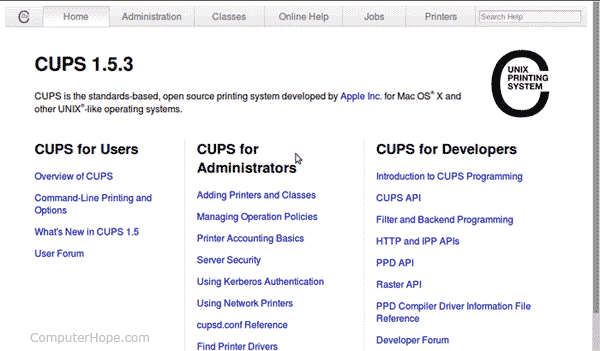
Em seguida, na linha de comandos, adicione seu usuário ao grupo lpadmin com o comando:
sudo adduser <nome do usuário> lpadminEste comando o adicionará ao grupo de usuários com permissão para administrar impressoras no seu sistema. Agora volte ao painel de administração da web do CUPS e, na guia administração, selecione “Adicionar impressora”. Você será solicitado a fornecer seu nome de usuário e senha e poderá configurar uma nova impressora.
Descrição
O lpr envia arquivos para impressão. Os arquivos nomeados na linha de comando são enviados para a impressora nomeada (ou o destino padrão, se nenhum destino for especificado). Se nenhum arquivo estiver listado na linha de comando, o lpr lê o arquivo de impressão na entrada padrão .
Sintaxe
lpr [-E] [-H servidor [: porta ]] [-U nome de usuário ] [-P destino [/ instância ]] [- # num-copia [-h] [-l] [-m] [-o opção [= valor ]] [-p] [-q] [-r] [-C / J / T title ] [ arquivo (s)]
Opções
| -E | Força a criptografia ao se conectar ao servidor. |
| -H servidor [ : porta ] | Especifica um servidor alternativo. |
| -C “ nome “ -J “ nome “ -T “ nome “ | Define o nome do trabalho. |
| -P destino [ / instância ] | Imprime arquivos na impressora nomeada. |
| -U nome de usuário | Especifica um nome de usuário alternativo. |
| – # cópias | Define o número de cópias a serem impressas de 1 a 100 . |
| -h | Desativa a impressão de faixas. Esta opção é equivalente a ” -o job-sheets = none “. |
| -eu | Especifica que o arquivo de impressão já está formatado para o destino e deve ser enviado sem filtragem. Esta opção é equivalente a ” -o raw “. |
| -m | Envie um email quando um trabalho estiver concluído. |
| -o opção [ = valor ] | Define uma opção de trabalho. |
| -p | Especifica que o arquivo de impressão deve ser formatado com um cabeçalho sombreado com a data, hora, nome do trabalho e número da página. Esta opção é equivalente a ” -o prettyprint ” e só é útil ao imprimir arquivos de texto. |
| -q | Reter trabalho para impressão. |
| -r | Especifica que os arquivos de impressão nomeados devem ser excluídos após a impressão. |
Exemplos
lpr myfile.txtEnvia uma solicitação para imprimir o arquivo myfile.txt .
cat myfile.txt | lpr
cat um arquivo ( myfile.txt ), canalizando a saída para lpr , que lê seu conteúdo da entrada padrão e a envia ao daemon de impressão para impressão.
lpr - # 3 myfile.txtImprima 3 cópias do myfile.txt .
Comandos relacionados
nome do host – Defina ou imprima o nome do host do sistema.
lp – Imprima um arquivo no sistema operacional System V.
lpc – Impressoras de linha de controle.
lpq – lista o status das impressoras disponíveis.
lprm – remove solicitações da fila de impressão.
lpstat – lista o status dos serviços de impressão LP.
correio – Leia, componha e gerencie correio.



